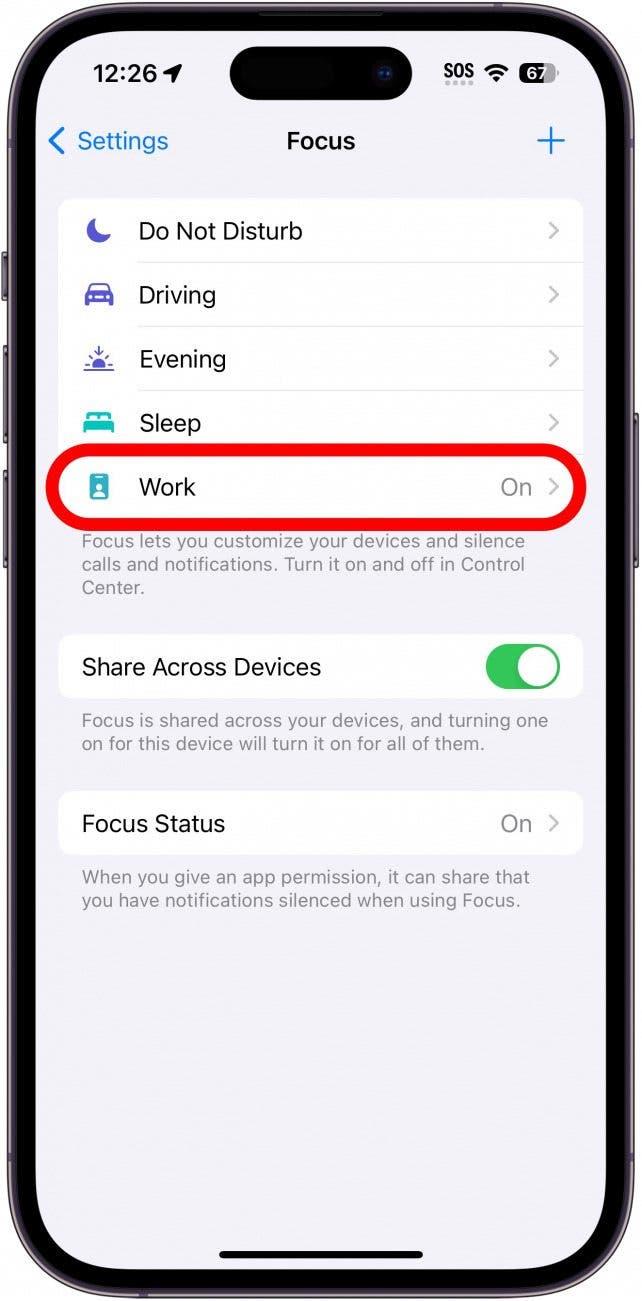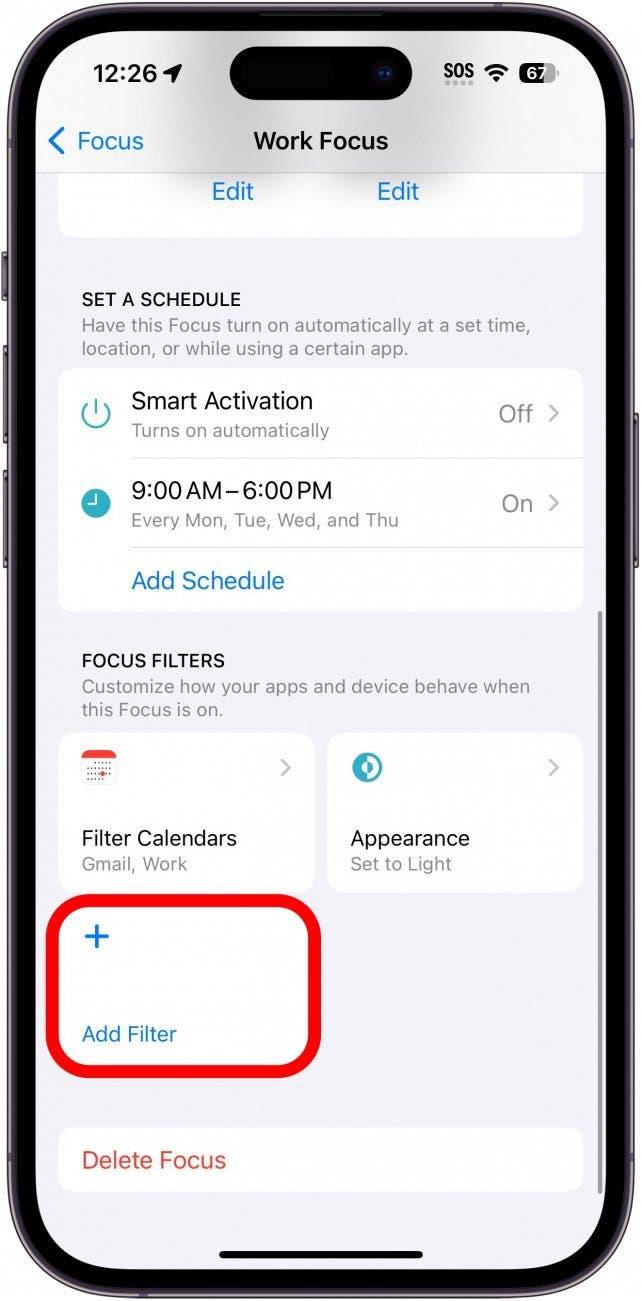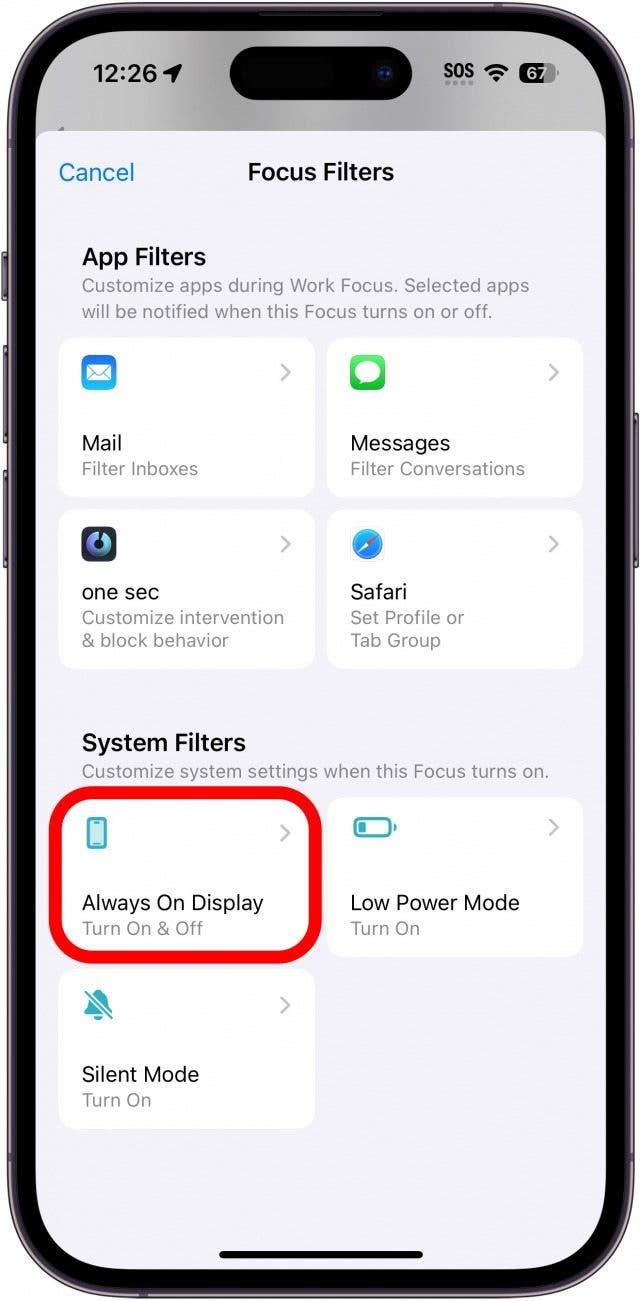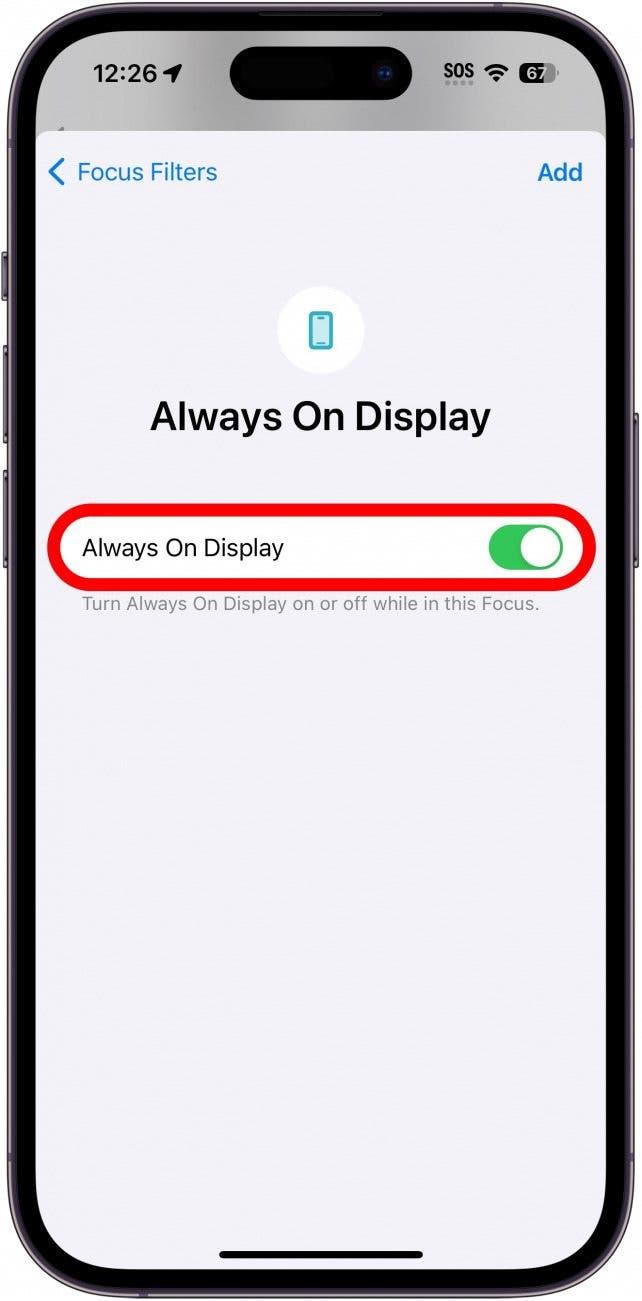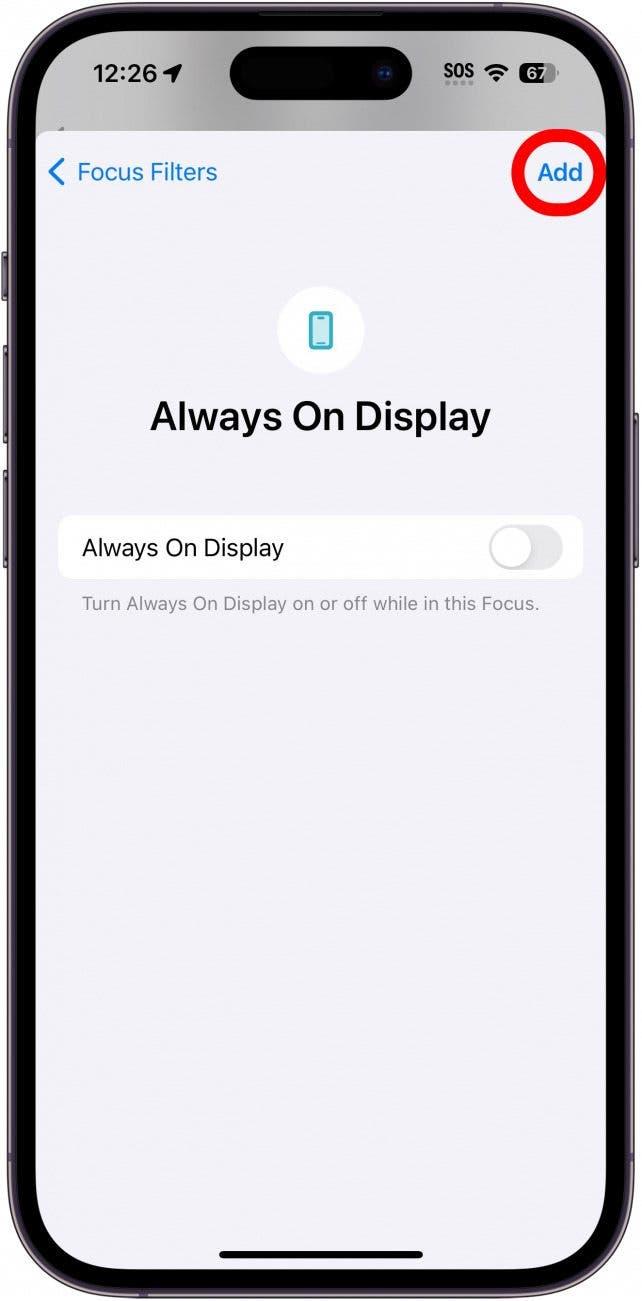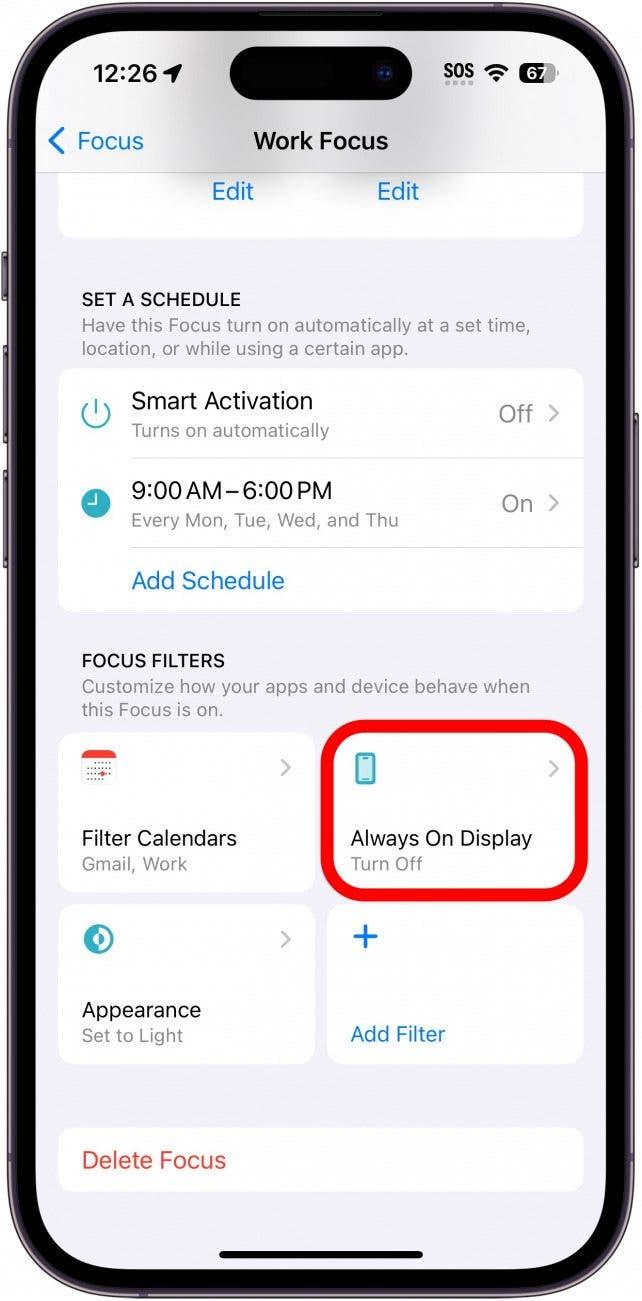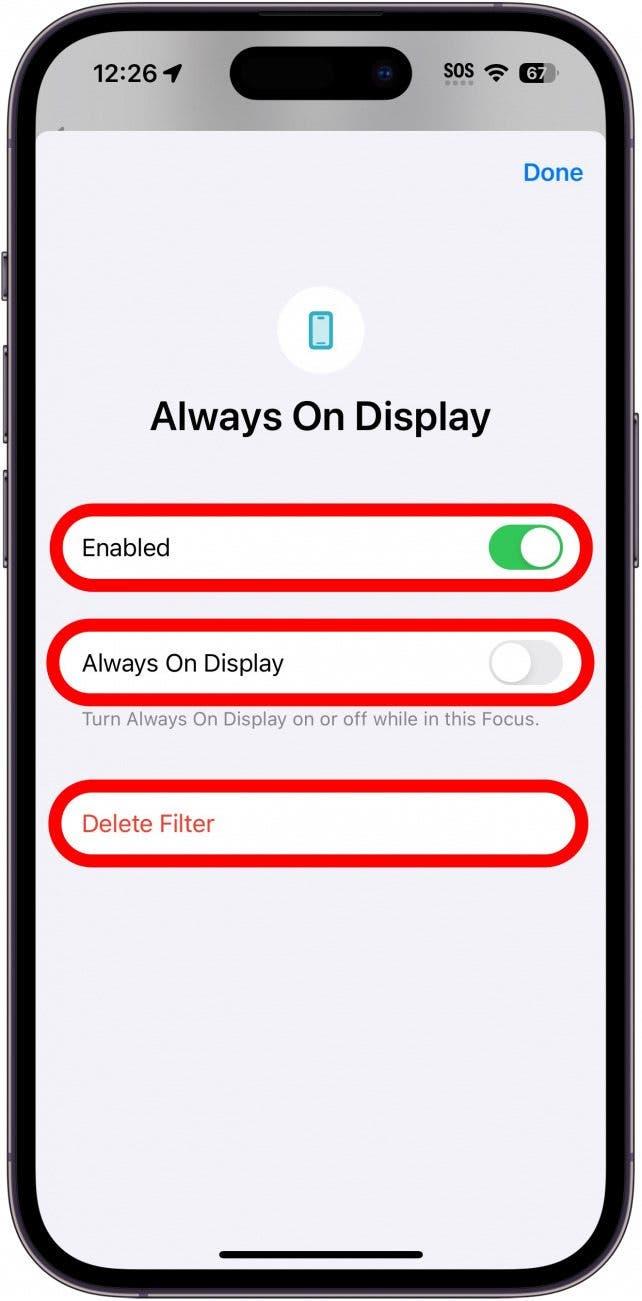Always On Display på iPhone er en fantastisk funktion, som gør det muligt at se klokkeslæt, widgets og notifikationer, selv når din enhed er i tomgang. Men hvis du kun vil have Always On Display til at være tændt på bestemte tidspunkter, kan du indstille den til automatisk at slukke og tænde med forskellige Focuses.
Hvorfor du vil elske dette tip:
- Spar på batteriet, når du ikke har brug for Always On Display.
- Reducer distraktioner under specifikke Focuses ved at slukke for skærmen.
Brug fokusfiltre til at slå Always on Display til på iPhone
Systemkrav
Dette tip virker på iPhone 14 Pro og Pro Max, og iPhone 15 Pro og Pro Max, og kræver iOS 16 eller nyere. Find ud af, hvordan du opdaterer til den nyeste version af iOS.
Du kan indstille Always On Display til at slukke eller tænde med bestemte fokus. Hvis du f.eks. ønsker at reducere distraktioner fra din enhed, mens du er på arbejde, kan du indstille den til at slukke, når dit arbejdsfokus aktiveres. Hvis du vil have flere tips og tricks til iPhone, så husk at tilmelde dig vores gratis Tip of the Day-nyhedsbrev! Se her, hvordan du slår Always On Display til baseret på dit fokus:
 Opdag din iPhones skjulte funktionerFå et dagligt tip hver dag (med skærmbilleder og klare instruktioner), så du kan mestre din iPhone på bare et minut om dagen.
Opdag din iPhones skjulte funktionerFå et dagligt tip hver dag (med skærmbilleder og klare instruktioner), så du kan mestre din iPhone på bare et minut om dagen.
- Åbn appen Indstillinger, og tryk på Fokus.

- I dette eksempel vil jeg bruge mit arbejdsfokus, men det burde fungere med ethvert fokus (undtagen dvaletilstand, da dvaletilstand slukker for skærmen, uanset om du bruger Always On Display eller ej).

- Rul ned, og tryk på Tilføj filter.

- Tryk på Always On Display.

- Hvis du vil have Always On Display til at tænde med dette fokus, skal du lade knappen være aktiveret. Hvis du vil have Always On Display til at slukke med dette fokus, skal du trykke på knappen for at deaktivere det.

- Tryk på Tilføj.

- Hvis du vil slette filteret eller justere dets indstillinger, skal du blot trykke på det under Fokusfiltre.

- Her kan du aktivere eller deaktivere filteret, ændre, om Always On Display skal være tændt eller slukket, eller slette filteret helt.

Bemærk
Always On Display fungerer ikke, hvis din telefon er i Low Power Mode. Du bliver nødt til at slå Low Power Mode fra, før du bruger dette tip.
Når dit filter er aktiveret, vil Always On Display blive deaktiveret, når dette fokus tændes. Find ud af, hvordan du dæmper Always On Display, hvis du synes, at det er for lyst for dig.